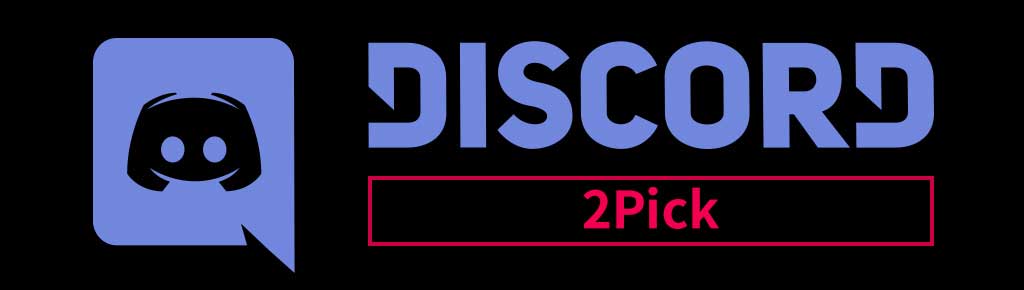Discord説明
2021.02.01目次
1. Discordとは
Discordとは、無料で使えるゲーマー用のコミュニケーションツールで、テキストチャットやボイスチャットなどを行うことができます。
JCG Shadowverse Openでは、大会運営にDiscordを使用します。
2. Discordをインストールする
ダウンロードはこちらから
アプリは、スマートフォン(iOS、Android)でも、パソコン(Windows、Mac、Linux)でも使用可能です。
また、インストールをせずにWebブラウザから利用する事も可能です。
3. Discordにユーザー登録する
DiscordはJCGとは別の外部サービスです。
JCG IDの取得とは別に、Discordへのユーザー登録が必要です。
アカウントを作成する
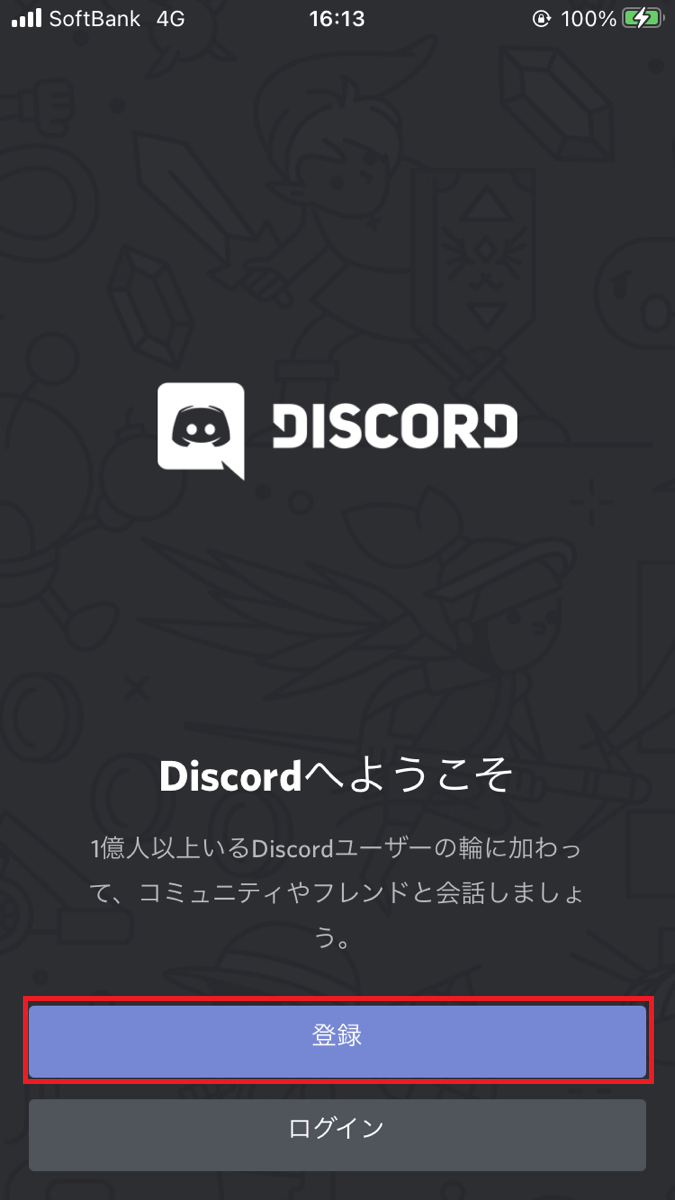
アプリケーションを開き「登録」ボタンからアカウント作成画面に進みます。
アカウント作成画面では以下の情報を入力する必要があります。
- ユーザー名
- メールアドレス
- パスワード
- 誕生日
※ここで入力するメールアドレスにDiscordから認証用メールが送信されるので、迷惑メール設定などは一時的に解除をしておいてください。
メールアドレスの認証を行う
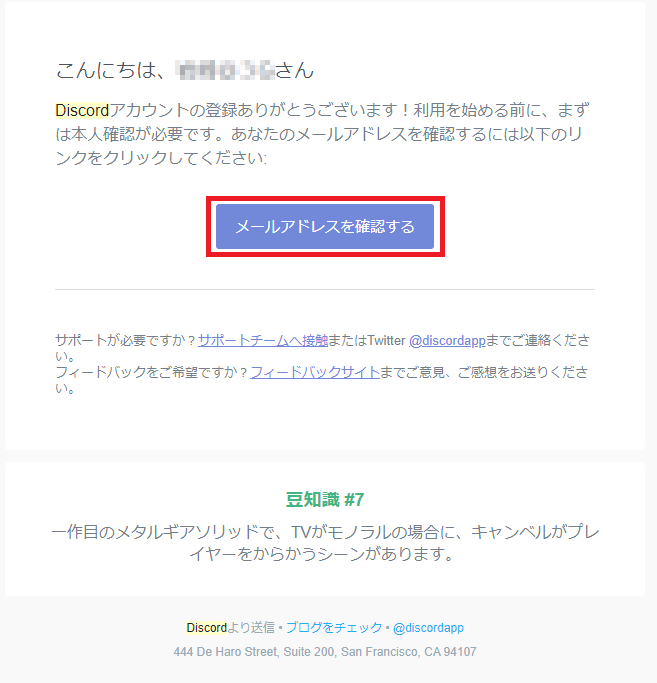
全ての入力が完了すると登録したメールアドレスにDiscordからメールが届きます。
メールの内容にしたがって、メールアドレスの認証を行ってください。
以上でDiscordのアカウント作成は完了です。
4. Discordサーバーに接続する
JCG Shadowverse Openでは選手間、あるいは運営と選手間のやりとりを基本的には全てDiscord上で行っています。
DiscordサーバーはJCGサイトトップページの一番下のリンクから登録することが可能です。
※大会ごとにDiscordサーバーが異なりますのでご注意ください。

また、大会ページにもリンクがございます。
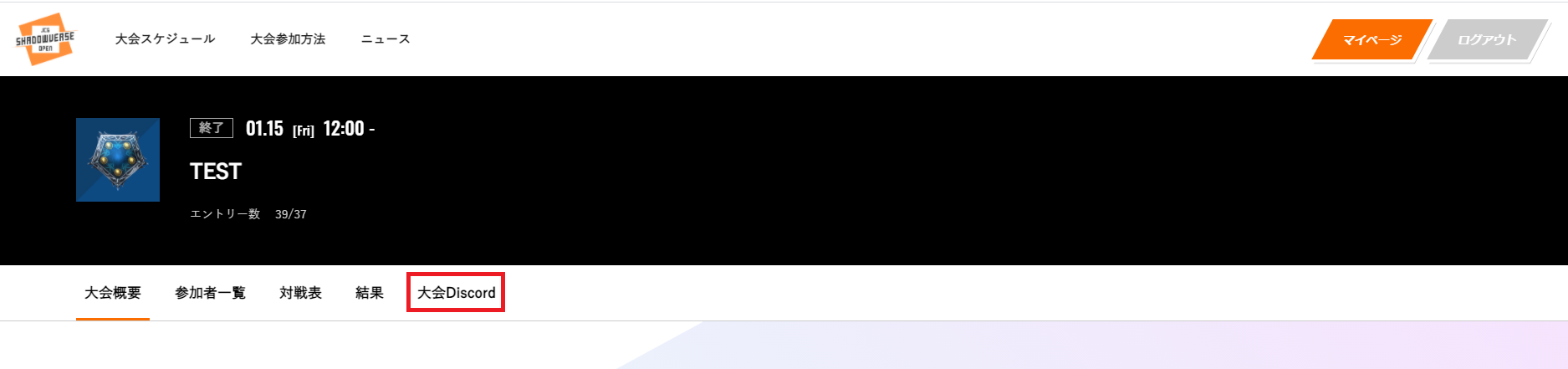
こちらからもサーバーにアクセスする事が可能です。
JCG shadowverse Open ローテーションサーバーはこちらから
JCG shadowverse Open アンリミテッドサーバーはこちらから
JCG shadowverse Open 2Pickサーバーはこちらから
5. JCG IDとDiscordアカウントを連携する
※この作業を行う前にあらかじめDiscordにログインを行ってください。
最後にJCGのアカウントとDiscordのアカウントを連携します。
JCG Shadowverse Openサイトの右上のマイページをクリックし、マイページを開きます。
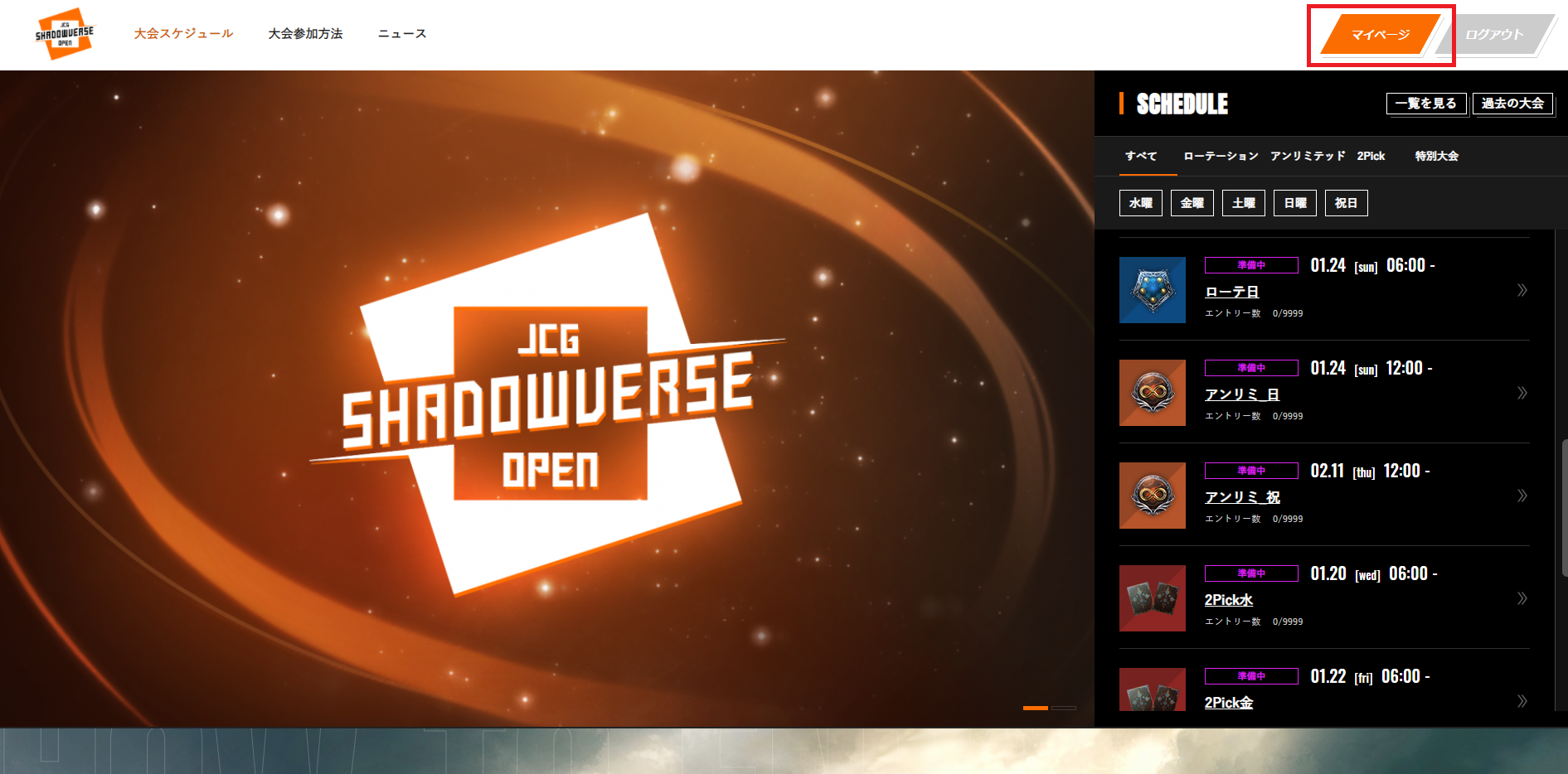
マイページの右側にある「プロフィール編集」より連絡先情報の設定を行ってください。
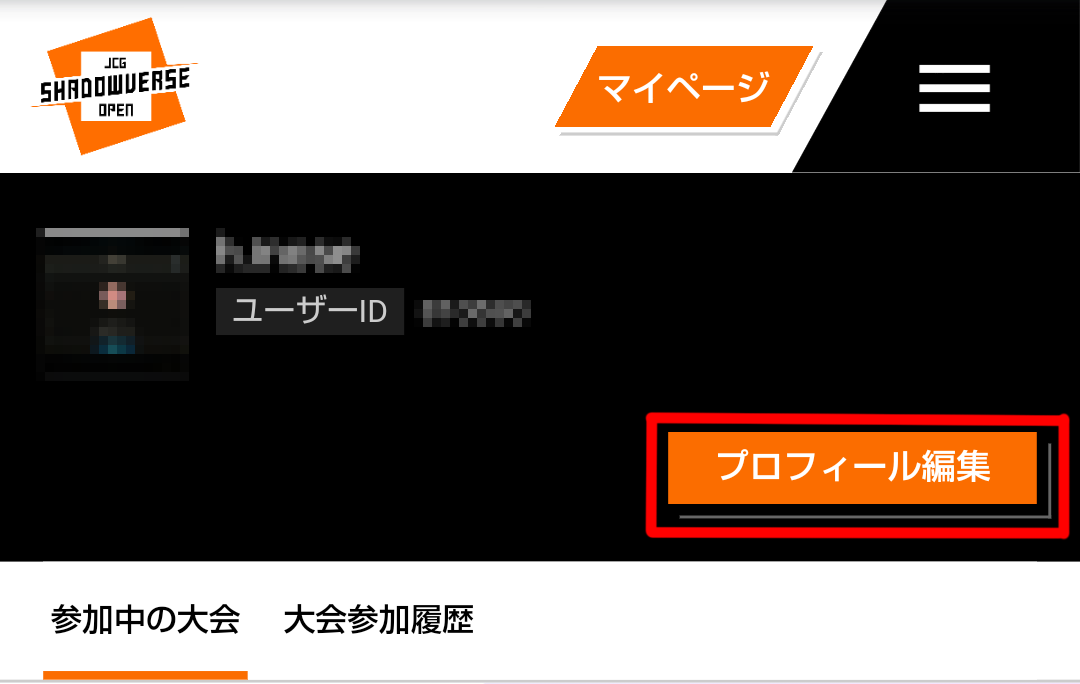
「連絡先情報」タブを選択して、「Discord連携する」ボタンを押してください。
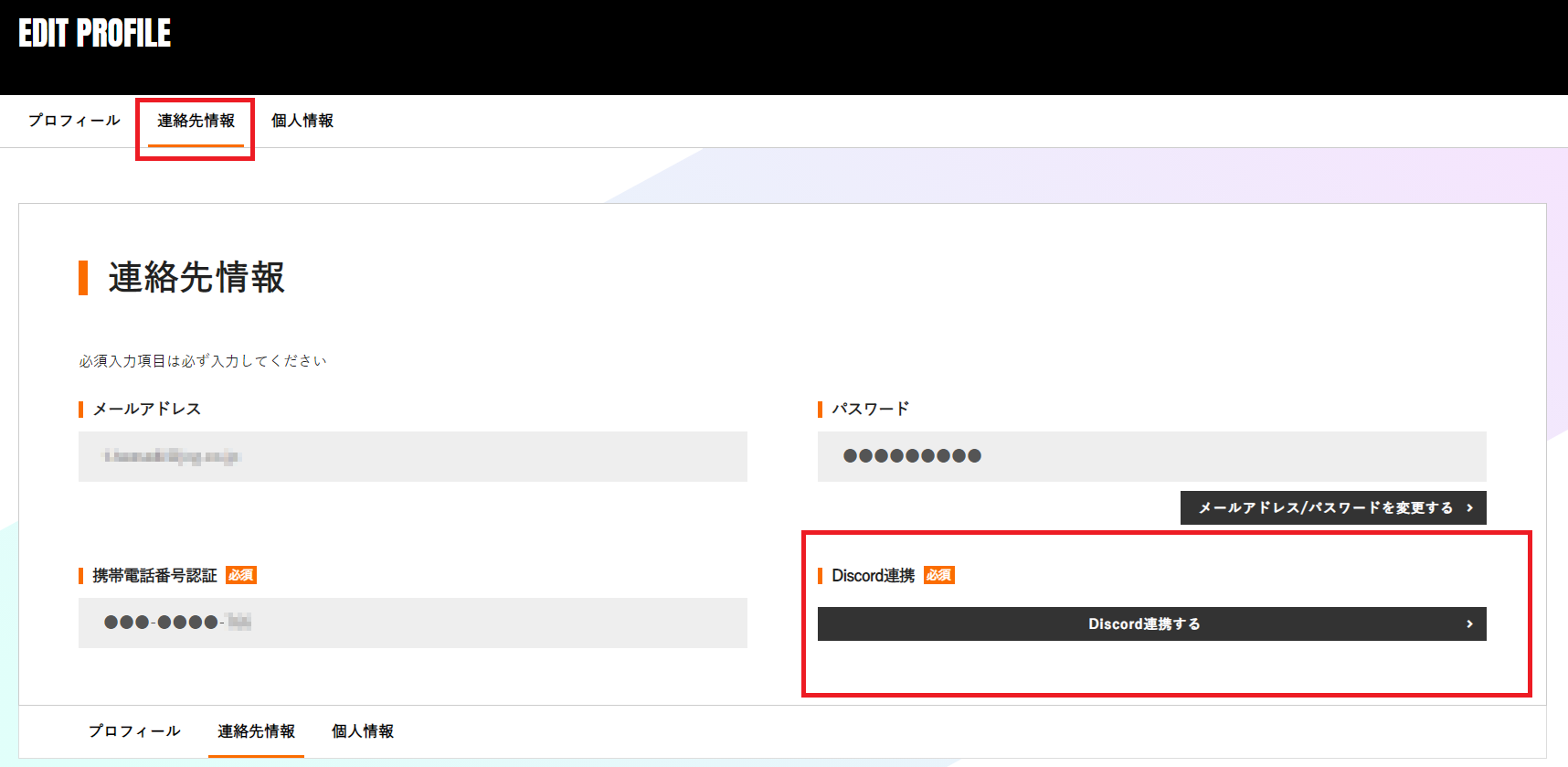
あらかじめDiscordにログインした状態で、「Discord連携する」をクリックすると、以下のような認証確認画面がDiscord上で表示されます。
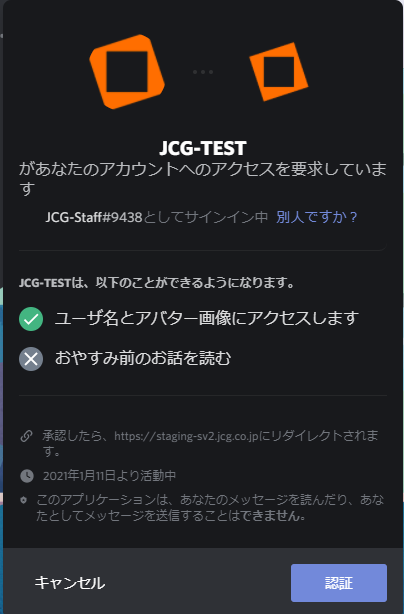
「認証」ボタンを押していただき、JCGサイトが以下のような表示になれば認証完了です。
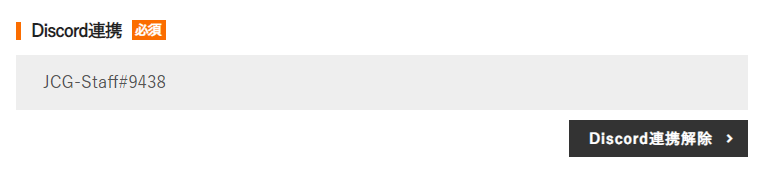
また「Discord連携解除」ボタンより、連携を解除することも可能です。
6. 大会に参加する
大会の運営はDiscordサーバーで行われます。
運営のアナウンスに従って対戦を行ってください。